Programas online: agregar y administrar categorías
2 min
Organiza tus programas online en categorías para ayudar a las personas a encontrar lo que buscan. Primero, elige un nombre para la categoría. Luego, elige los programas que pertenecen a esa categoría. Puedes agregar hasta diez categorías a cada programa. Los nombres de las categorías aparecerán en la lista de programas. Puedes cambiar el nombre de una categoría y eliminarla más tarde, manteniendo los programas que tienes en tu sitio.
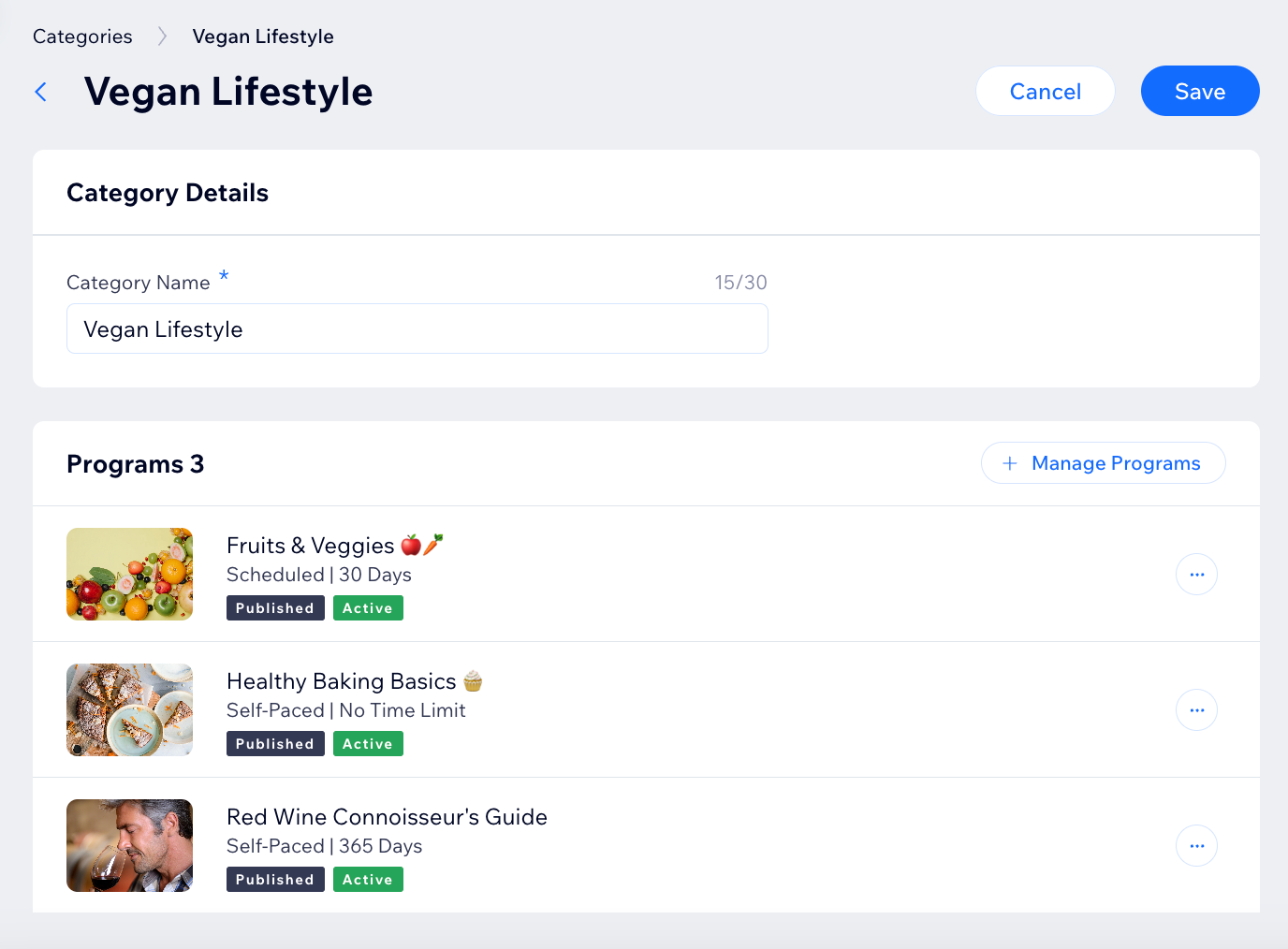
Para agregar y administrar categorías:
- Ve a Categorías de Programas online en el panel de control de tu sitio.
- Elige lo que quieres hacer:
Crear una nueva categoría
Agregar o eliminar programas de una categoría
Cambiar el nombre de una categoría
Eliminar una categoría


 junto a la categoría correspondiente.
junto a la categoría correspondiente.